新發行的Exchange Server 2016不僅運行效能更快、更貼近雲端服務的整合需求,並大幅簡化企業網路中的部署方式,如今只要一個伺服器角色,就可讓企業E-mail來往流通,搞定所有從協同合作到安全管理的層層需要,以下就來示範如何快速建置Exchange Server 2016。
檢查Active Directory同步狀態
為了確保前面所完成的各項與Active Directory架構擴充以及準備有關的作業都完成同步了,這時最好能夠實際手動逐一檢查一番,在完全確認無誤之後再開始安裝Exchange Server 2016程式。
從「伺服器管理」介面的「工具」選單中,點選開啟「ADSI編輯器」。開啟後,點選「動作」窗格中的「連線到」連結。如圖23所示,接著點選「連線點」區域內的「選取熟知的命名內容」設定,然後從下拉選單中挑選【架構】選項並按下〔確定〕按鈕。
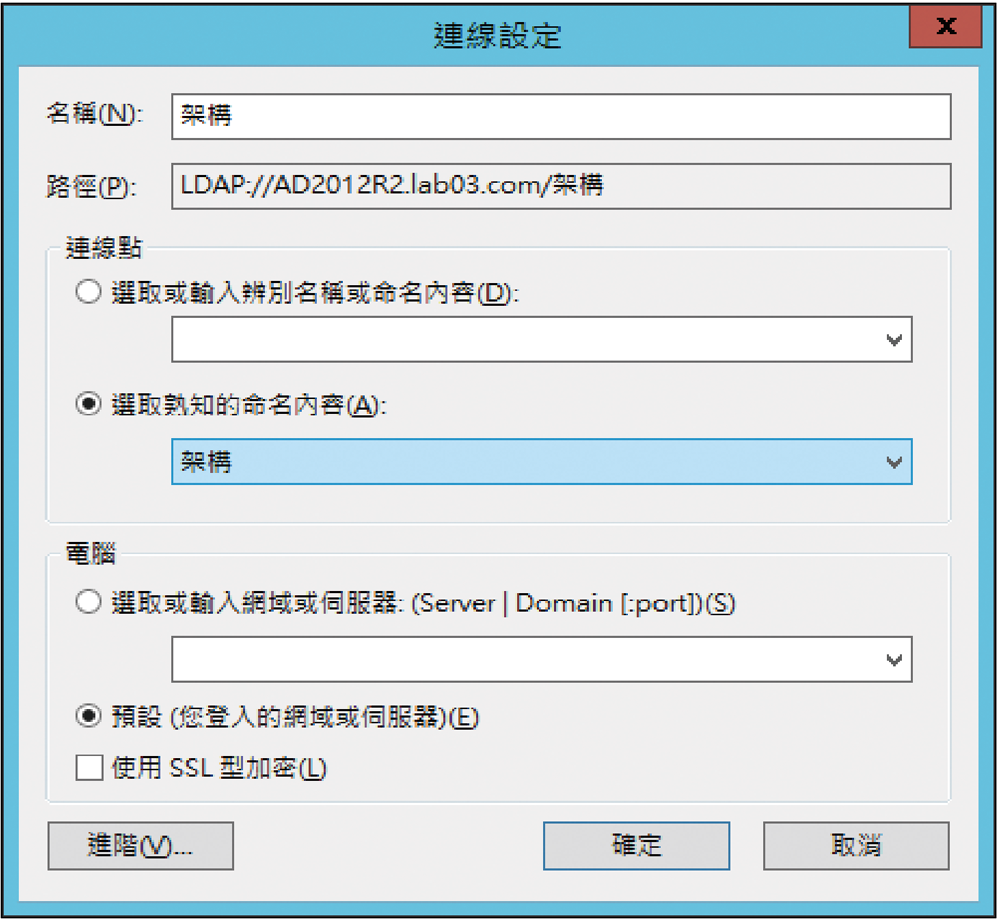 |
| ▲圖23 ADSI編輯器連線設定。 |
接著,找到「CN=ms-Exch-Schema-Version-Pt」項目,並開啟其「內容」頁面,然後找尋「rangeUpper」屬性,確認其值為「15317」即可,如圖24所示。
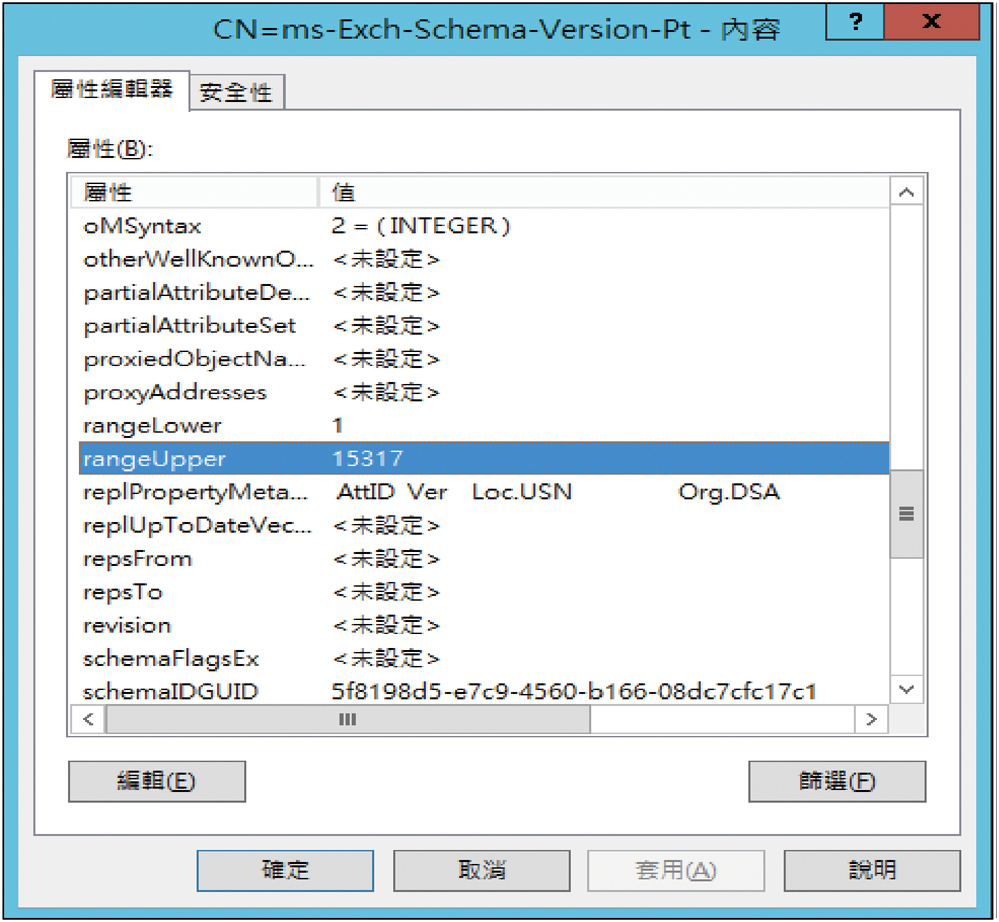 |
| ▲圖24 確認ms-Exch-Schema-Version-Pt屬性。 |
緊接著,所要開啟的連線點是「設定」,開啟之後,展開至CN=<組織名稱>, CN =Microsoft Exchange, CN = Services, CN = Configuration, DC = <網域名稱> 容器,其中組織名稱輸入安裝Exchange Server 2016時的設定值,若是沒有特別設定,則預設值是「First Organization」。如圖25所示,開啟後確認objectVersion屬性值為「16210」,若為16041則表示是Preview的版本。
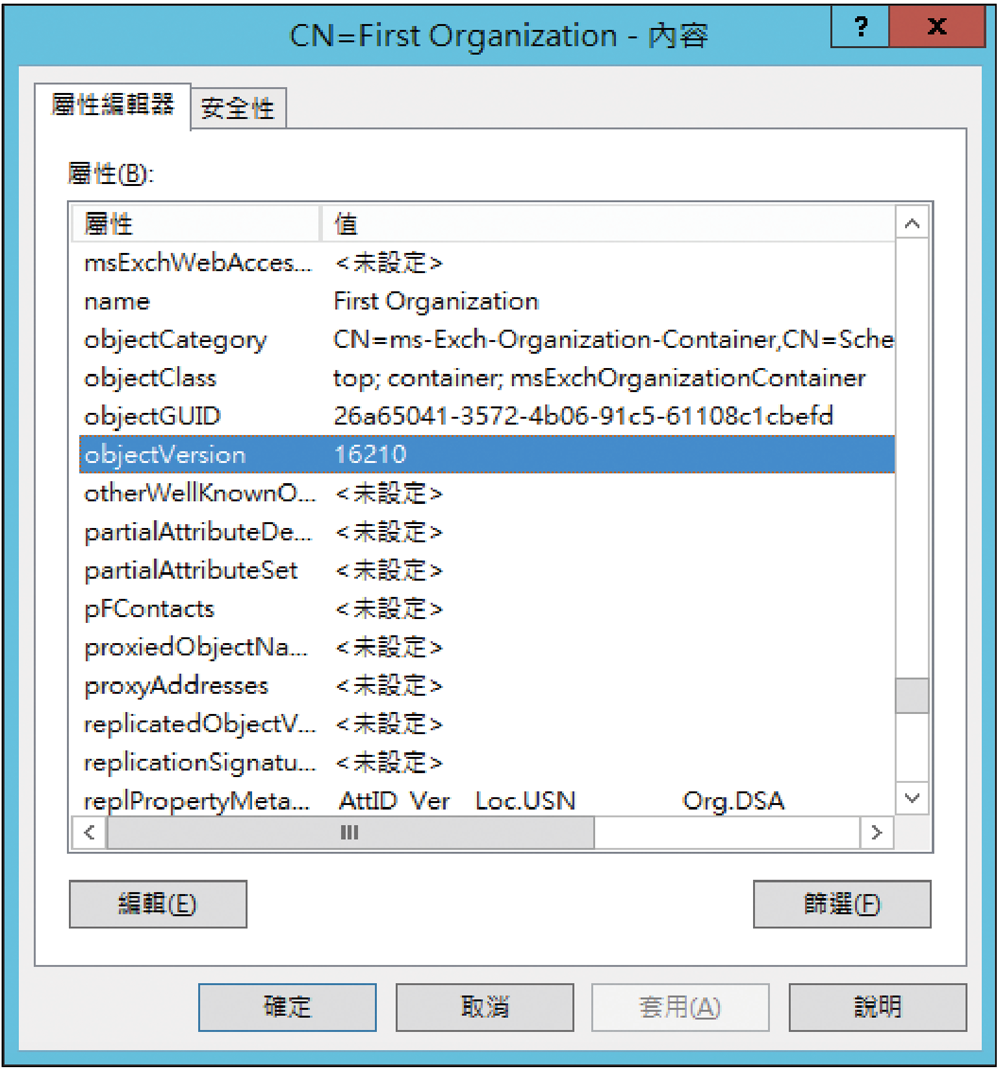 |
| ▲圖25 確認Exchange組織屬性。 |
如圖26所示,最後同樣是要確認objectVersion屬性值,不過這次要開啟的連線點是位於「預設命名內容」。
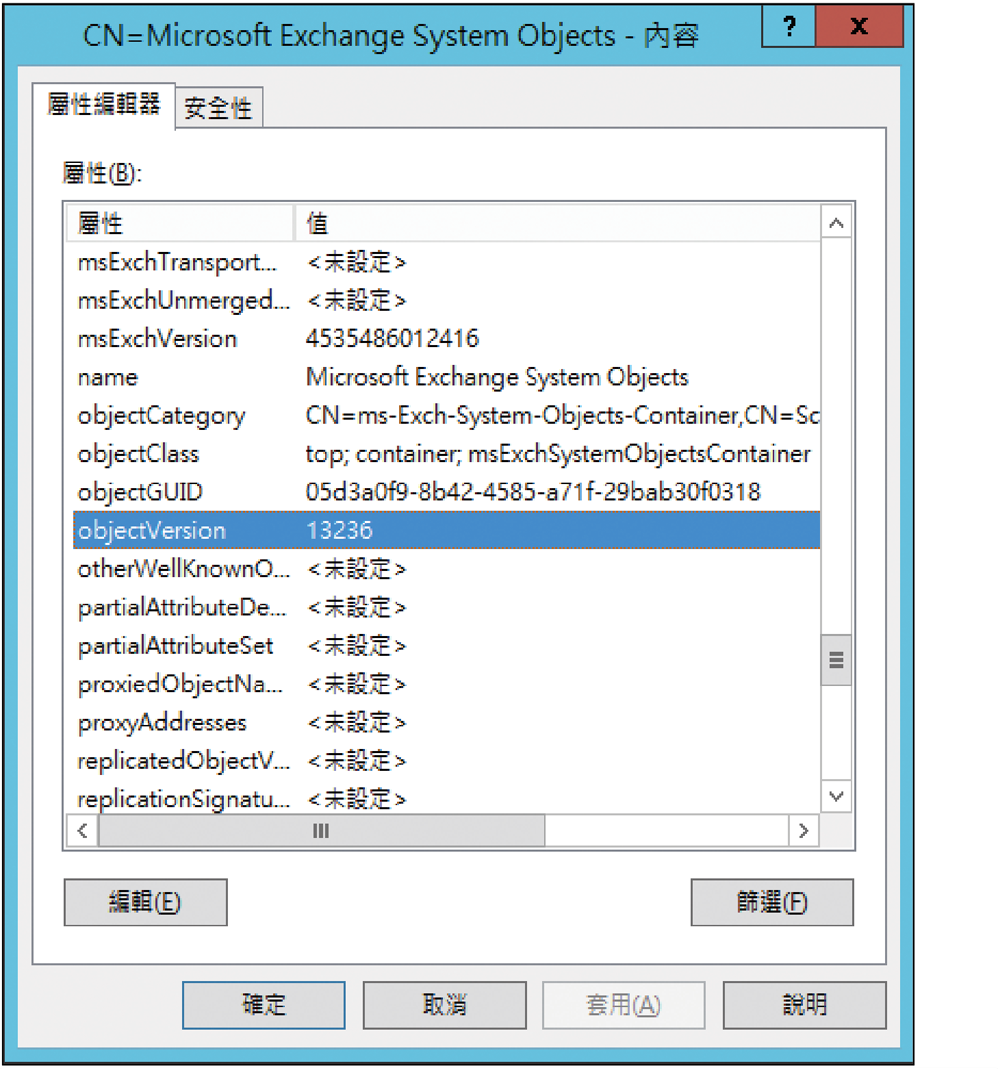 |
| ▲圖26 確認Exchange系統物件屬性。 |
開啟後,在Microsoft Exchange System Objects容器節點上按一下滑鼠右鍵,然後點選【內容】進行查看,必須確認objectVersion屬性值為「13236」。
Exchange Server 2016安裝設定指引
將從Microsoft官方網站下載的Exchange Server 2016的映像檔(mu_exchange_server_2016_x64_dvd_7047456.iso),掛載至準備好的虛擬機器中,或是將它燒錄成DVD放入實體的伺服器內。
在此要特別提醒的是,目前不支援將Exchange 2016安裝在Windows Server Core模式下的伺服器,在這種情境下,以Windows Server 2012 R2來說,必須先透過下達「Install-WindowsFeature Server-Gui-Mgmt-Infra, Server-Gui-Shell -Restart」的PowerShell命令將它轉換成完整安裝的圖形視窗作業模式,才能夠繼續。
在開啟Exchange Server 2016的安裝主頁面之前,建議如圖27所示先在Windows PowerShell命令視窗內執行如下的命令,以完成相關必要Windows Server角色與功能的安裝(這些元件也可以在Exchange安裝過程中做設定,讓系統自動幫忙完成安裝):
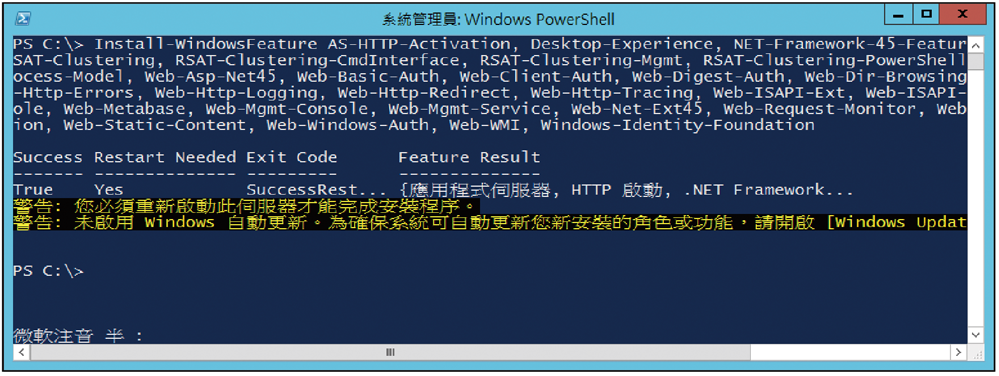 |
| ▲圖27 安裝必要功能元件。 |